Assalamualaikum Wr.Wb
Saya disini ingin memposting cara Konfigurasi Queue pada Mikrotik dalam pembuatan Warnet yang sedang di tugaskan kepada saya untuk Tugas Project, Queue digunakan untuk membatasi bandwidth kepada pelanggan warnet kita. Queue itu sendiri adalah antrian data yang di request oleh pelanggan. Disini saya memakai Simple Queue yang lebih mudah dan cocok buat kalian yang tidak ingin ribet dengan traffic control di Firewall Mangel. Untuk mengetahui apa saja yang diperlukan dan fungsinya untuk apa, silahkan baca artikel saya di bawah ini.
A. Alat dan Bahan
- PC
- Kabel UTP
- Switch
- RouterBoard
B. Fungsi
1. Untuk membagi/membatasi bandwidth kepada pelanggan.
2. Untuk membatasi trafik berdasarkan alamat IP
C. Konfigurasi Simple Queue pada Mikrotik
Queue Simple merupakan cara termudah untuk melakukan management bandwidth yang diterapkan pada jaringan skala kecil sampai menengah untuk mengatur pemakaian bandwidth upload dan download tiap user.
Langkah-langkah Konfigurasi Simple Queue :
1. Pada Simple Queue <Browsing-INT> bagian General isilah name Browsing-INT dan IP Address Targetnya 192.168.9.0/28, lalu isi Max Limit Upload dan Download 3M bits/s, kemudian isi Burst Limit sebesar 4M bits/s, dan Burst Threshold 2500k bits/s, dan terakhir isi Burst Time dengan 7s.
Keterangan :
- Max Limit adalah maximal bandwidth yang akan didapatkan jika jaringan tidak terpakai.
- Burst-Thres adalah pemicu atau trigger atau titik pembalik atau batasan bandwidth riil yang diterima sebagai pembatas burst-limit.
- Burst-limit adalah batasan maksimal bandwidth yang dapat dikonsumsi dalam waktu yang singkat yang ditentukan dengan busrt-time.
- Burst Time : periode waktu , dalam detik , di mana data rate rata-rata dihitung . ( Hal ini terjadi saat burst sedang berjalan).
Gambar 1.0 Simple Queue Browsing-INT1
2. Setelah bagian General sekarang ke bagian Advanced, isilah Packet Marks dengan Internasional, lalu isi Limit At Upload dan Download sebesar 2M bits/s, isi Priority dengan 2, dan masukan Queue Type dengan pcq-warnet-up untuk “Target Upload” dan pcq-warnet-down untuk “Target Download”, dan yang terakhir isi Parent dengan Parent (LastNet). Jika sudah klik “Apply” dan klik “OK”.
Keterangan :
- Packet Marks adalah packet data yang mencangkup luas traffic rate antara local dengan internasional.
- Limit-at adalah minimum bandwidth yang akan telah diberikan/dialokasikan.
- Priority adalah keutamaan atau nilai antrian yang diprioritaskan apabila diisi lebih kecil maka dia akan diprioritaskan lebih dulu dan nilai defaultnya adalah 8 (nilai maks).
- Queue Type adalah type dimana menentukan tinggi rendahnya target upload dan download.
- Parent adalah nama diri warnet.
Gambar 1.1 Simple Queue Browsing INT2
3. Selanjutnya mengatur Simple Queue untuk Browsing Local, pada bagian General isilah Name dengan Browsing-Local dan masukan Target 192.168.9.0/28, lalu isi Max Limit Target Upload dan Download sebesar 2500k bits/s, isi Burst Limit 3M bits/s, kemudian isi Burst Threshold 2M bits/s, dan isilah Burst Time dengan 7s.
Gambar 1.2 Simple Queue Browsing Local1
4. Kemudian pada bagian Advanced, masukan Packet Marks dengan Local, lalu Limit At Target Upload dan Download isi dengan 1500k bits/s, lalu masukan Priority 3, kemudian Queue Type isi dengan pcq-warnet-up untuk “Target Upload” dan isi pcq-warnet-down untuk “Target Download”, dan isi Parent dengan Parent (LastNet), jika sudah klik “Apply” lalu klik “OK”.
Gambar 1.3 Simple Queue Browsing Local2
5. Selanjutnya Simple Queue Client1 Browsing INT1 pada bagian General, isi Name dengan Client1, isi Target dengan IP Client1 nya 192.168.9.2, lalu isi Max Limit Target Upload dan Download sebesar 512k bits/s, dan Burst Limit isi dengan 1M bits/s, lalu Burst Threshold sebesar 384k bits/s, dan Burst Time Target Upload sebesar 9s dan Burst Time Target Donwload sebesar 8s.
Gambar 1.4 Simple Queue Client1 Browsing INT1
6. Kemudian pada bagian Advanced, Packet Marks isi dengan Internasional, lalu Limit At Target Upload dan Download isi sebesar 128k bits/s, lalu Priority Upload dan Download isi dengan 5, lalu Queue Type Target Upload isi dengan pcq-warnet-up dan Target Download dengan pcq-warnet-down, dan Parent isi dengan Browsing-INT, jika sudah klik “Apply” dan klik “OK”.
Gambar 1.5 Simple Queue Client1 Browsing INT2
7. Kemudian mengatur Simple Queue Client1 Local, pada bagian General isi Name dengan Client1-Local, lalu masukan IP Address Target Client1 192.168.9.2, lalu Max Limit Target Upload dan Download isi dengan 384k bits/s, lalu Burst Limit Target Upload dan Download isi sebesar 768k bits/s, lalu Burst Threshold Target Upload dan Download isi dengan 256k bits/s, dan isi Burst Time Target Upload 9s dan Target Download sebesar 9s.
Gambar 1.6 Simple Queue Client1 Browsing Local1
8. Kemudian pada bagian Advanced, Packet Marks isi dengan Local, lalu Limit At Target Upload dan Download isi sebesar 128k bits/s, lalu Priority Upload dan Download isi dengan 5, lalu Queue Type Target Upload isi dengan pcq-warnet-up dan Target Download dengan pcq-warnet-down, dan Parent isi dengan Browsing-Local, jika sudah klik “Apply” dan klik “OK”.
Gambar 1.7 Simple Queue Client1 Browsing Local2
9. Selanjutnya Simple Queue Client GameOL1 pada bagian General, isi Name dengan Client1-Game, isi Target dengan IP Client1 nya 192.168.9.2, lalu isi Max Limit Target Upload dan Download sebesar 512k bits/s, dan Burst Limit isi dengan 1M bits/s, lalu Burst Threshold sebesar 384k bits/s, dan Burst Time Target Upload sebesar 9s dan Burst Time Target Donwload sebesar 8s.
Gambar 1.8 Simple Queue Client Game Online1
10. Kemudian pada bagian Advanced, Packet Marks isi dengan Paket Game, lalu Limit At Target Upload dan Download isi sebesar 128k bits/s, lalu Priority Upload dan Download isi dengan 4, lalu Queue Type Target Upload isi dengan pcq-warnet-up dan Target Download dengan pcq-warnet-down, dan Parent isi dengan Game Online, jika sudah klik “Apply” dan klik “OK”.
Gambar 1.9 Simple Queue Client Game Online2
11. Sekarang mengatur Simple Queue Game Online bagian General isilah Name Game Online dan IP Address Targetnya 192.168.9.0/28, lalu isi Max Limit Upload dan Download 3M bits/s, kemudian isi Burst Limit Target Upload dan Download sebesar 4M bits/s, dan Burst Threshold Target Upload dan Download 2500k bits/s, dan terakhir isi Burst Time Target Upload dan Download dengan 7s.
Gambar 1.10 Simple Queue Game Online1
12. Kemudian pada bagian Advanced, Packet Marks isi dengan Paket Game, lalu Limit At Target Upload dan Download isi sebesar 2M bits/s, lalu Priority Upload dan Download isi dengan 1, lalu Queue Type Target Upload dan Target Download isi dengan default-small , dan Parent isi dengan Parent (LastNet), jika sudah klik “Apply” dan klik “OK”.
Keterangan :
- Default Small adalah traffic data rate yang kecil.
Keterangan :
- Default Small adalah traffic data rate yang kecil.
Gambar 1.11 Simple Queue Game Online2
13. Sekarang mengatur Simple Queue Parent bagian General isilah Name Parent (LastNet) dan Targetnya ether3, lalu isi Max Limit Upload dan Download 5M bits/s, kemudian isi Burst Limit Target Upload dan Download sebesar 6M bits/s, dan Burst Threshold Target Upload dan Download 4500k bits/s, dan terakhir isi Burst Time Target Upload dan Download dengan 5s.
Gambar 1.12 Simple Queue Parent
14. Kemudian pada bagian Advanced, Limit At Target Upload dan Download isi sebesar 4M bits/s, lalu Priority Upload dan Download isi dengan 8, lalu Queue Type Target Upload isi dengan pcq-warnet-up dan Target Download isi dengan pcq-warnet-down, jika sudah klik “Apply” dan klik “OK”.
Gambar 1.13 Simple Queue Parent2
15. Pada Queue List klik “icon plus (+)” untuk membuat pcq-warnet-down dan pcq-warnet-up.
Gambar 1.14 Queue List
16. Pada Queue Type <pcq-warnet-down>, masukan Type Name dengan pcq-warnet-down, lalu Kind dengan pcq, lalu Rate isi 0, dan berilah tanda ceklis pada kotak Dst. Address. Jika sudah klik “Apply” dan klik “OK”.
Keterangan :
- Rate merupakan salah satu bentuk perbandingan yang mengukur kemungkinan terjadinya peristiwa/ kejadian terrtentu.
- Dst.Address adalah alamat tujuan.
Gambar 1.15 Queue Type pcq-warnet-down
17. Kemudian pada Queue Type <pcq-warnet-up>, isi Type Name dengan pcq-warnet-up, lalu Kind dengan pcq, lalu isi Rate dengan 0, dan berilah tanda ceklis pada kotak Src.Address, jika sudah klik “Apply” dan klik “OK”.
Keterangan :
- Src.Address adalah alamat sumber.
Gambar 1.16 Queue Type pcq-warnet-up
18. Berikut adalah gambar Simple Queue yang sudah dibuat sesuai langkah di atas.
Gambar 1.17 Simple Queue FIX
Berikut adalah penjelasan cara konfigurasi Simple Queue pada Mikrotik, kurang lebihnya mohon maaf. Semoga bermanfaat :) Terimakasih.
Wassalaualaikum Wr.Wb
Konfigurasi Queue pada Mikrotik
4/
5
Oleh
indryani sukma










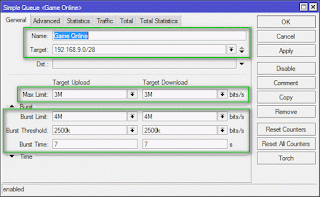









![Endah N Rhesa - When You Love Someone [Chord Gitar] Endah N Rhesa - When You Love Someone [Chord Gitar]](https://blogger.googleusercontent.com/img/b/R29vZ2xl/AVvXsEjzpxZSDylNp4abp2iNOrwR_nPrxXv9iqVHFRinkMQcWVBKYxlHAcGuU90XN9jyRtx1mheZTRRUSP3SbwXy1RkZmo90BBLOdvU1iM0H6obyVvblxXhX_1CMyWFUp2Kev-tP88zkN8wV6wU/s72-c/3542194425_25e457457a_o.jpg)
